Microsoft Outlook 2013 kasutajad võivad ilmuda Outlooki ekraanil, mis ütleb:
Skripti viga: selle lehekülje skriptis ilmnes viga
Rida: 278
Char 1
Viga: raamatukogu pole registreeritud
Kood: 0
URL: Outlook: 800101011800000004392D05AC0000001C392D05000000002E4_ CD7F184C73E49B334A9369ADC7757228000000000000038A1BB1005E5101AA1_
BB08002B2A56C200006D737073742E646C6C00000000004E495441F9BFB8010_
0AA0037D96E000000000000A005C00550073006500720073005C004D00690_
07400630068005C0041007000700044006100740061005C004C006F006300610_
06C005C004D006900630072006F0073006F00660074005C004F00750074006C_
006F006F006B005C004F00750074006C006F006F006B002E007000730074000000
Kas soovite jätkata skriptide käitamist sellel lehel?
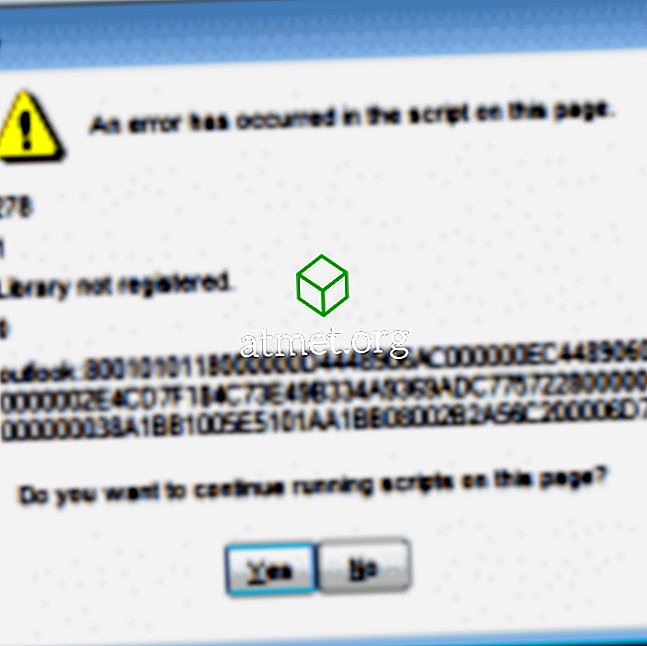
Probleem ilmneb tavaliselt pärast seda, kui olete eelmisest versioonist Outlook 2013-le uuendanud.
Selle probleemi lahendamiseks peame registris muudatusi tegema. Seda saab rünnata kahel viisil. Registri impordifaili kasutamine või selle muutmine käsitsi.
1. meetod: faili importimine
Kasutage neid samme, kui olete algaja ega ole liiga tuttav registriredaktori töötamisega.
- Sulgege Microsoft Outlook.
- Laadige OutlookFix-fail alla.
- Avage OutlookFix.zip fail selle topeltklõpsamisega.
- Avage fail OutlookFix.reg topeltklõpsates.
- Kui UAC palub teil arvuti jaoks muudatusi teha, valige „ Jah “.
- Ilmub dialoogiakna dialoogiredaktor, milles küsitakse: „Kas soovite kindlasti jätkata?”. Valige „ Jah “.
- Ilmub teade, mis ütleb teile, et registrit on edukalt muudetud.
- Avage Microsoft Outlook ja valige „ Isiklikud kaustad “ või kasutage mõnda muud meetodit, et avada „Outlook Today” ekraan. Veateade ei peaks enam ilmuma.
2. meetod: registri käsitsi muutmine
Kui teate, mida teete Windowsi registris, kasutage järgmist meetodit.
- Sulgege Microsoft Outlook.
- Hoidke Windowsi klahvi all ja vajutage „ R “.
- Sisestage “ regedit ” ja valige „ OK “.
- Liikuge järgmisele asukohale:
- HKEY_CLASSES_ROOT
- Typelib
- {0006F062-0000-0000-C000-000000000046}
- Laiendage {0006F062-0000-0000-C000-000000000046} plussmärgi kaudu, siis r ight klõpsates kausta „ 1.0 ”, seejärel valige „ D elete “

- Valige „ Yes “ ( Jah ), sest soovite väärtuse jäädavalt kustutada.
- Sulgege Reigstry redaktor.
- Avage Microsoft Outlook ja valige „ Isiklikud kaustad “ või kasutage mõnda muud meetodit, et avada „Outlook Today” ekraan. Veateade ei peaks enam ilmuma.









